电脑字体颜色怎么设置 电脑字体颜色怎么调整
更新时间:2024-03-01 16:51:33作者:yang
在电脑操作中,我们经常需要调整字体的颜色以使文字更加突出或与背景相协调,电脑字体颜色如何设置和调整呢?这个过程非常简单。在大多数文字处理软件中,我们可以通过选择文本并点击字体颜色按钮来改变字体的颜色。还可以使用快捷键组合来快速调整字体颜色。无论是在Word、Excel还是PowerPoint中,都可以通过这些方法轻松实现字体颜色的自定义,使文档更加生动有趣。如果你想要了解更多关于电脑字体颜色设置和调整的方法,接下来的文章将为你详细介绍。
操作方法:
1.首先,我们打开电脑。进入主页之后,我们在空白处点击鼠标右键,然后会跳出来一个窗口,我们可以看到一个“个性化”的选项,大家点击进入即可。
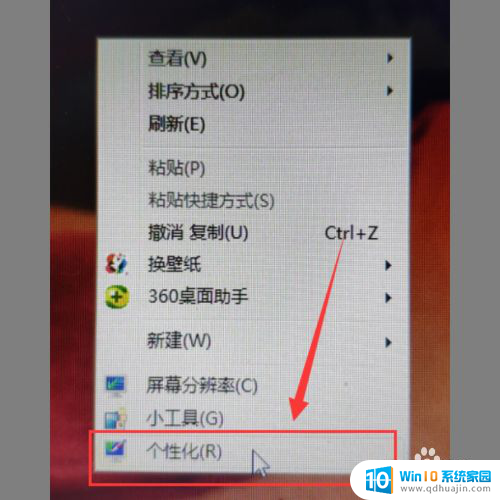
2.然后,我们进入个性化的界面,在这个界面下半部分可以看到一个“窗口”的选项,大家点击进入即可。
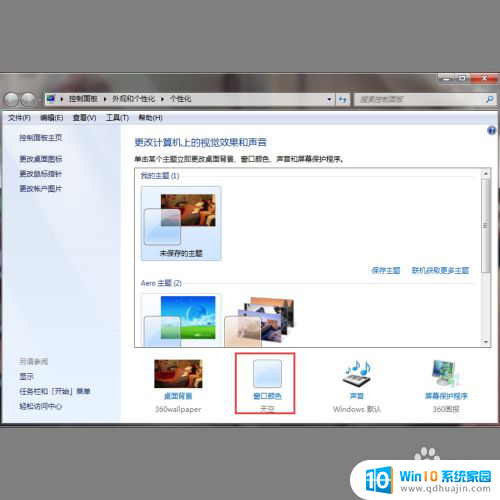
3.之后我们进入窗口颜色和外观的页面,大家在这里可以看到一个“高级外观设置”的选项。点击进入即可。
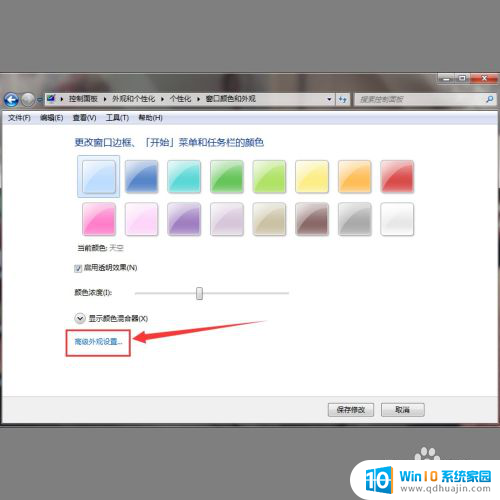
4.最后会跳出来一个小窗口,我们在“项目”选项下拉箭头选择“消息框”。然后根据自己的要求进行字体颜色的改变即可。
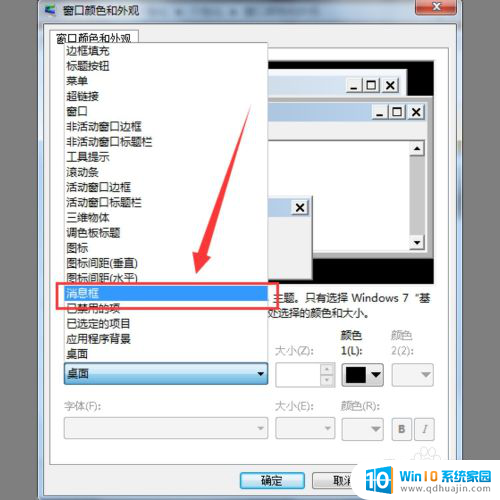
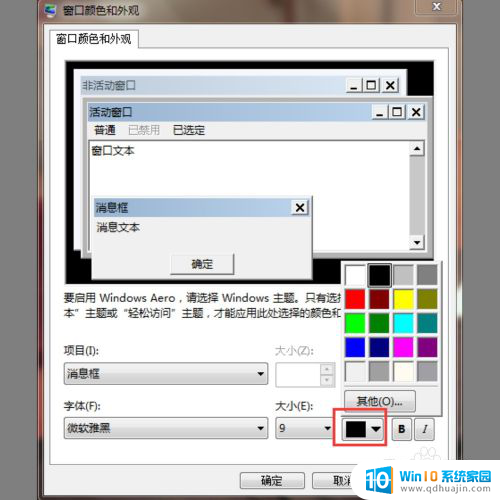
以上是电脑字体颜色设置的全部内容,如果你也遇到类似情况,可以参考我的方法来解决,希望对大家有所帮助。
电脑字体颜色怎么设置 电脑字体颜色怎么调整相关教程
热门推荐
电脑教程推荐
win10系统推荐
- 1 萝卜家园ghost win10 64位家庭版镜像下载v2023.04
- 2 技术员联盟ghost win10 32位旗舰安装版下载v2023.04
- 3 深度技术ghost win10 64位官方免激活版下载v2023.04
- 4 番茄花园ghost win10 32位稳定安全版本下载v2023.04
- 5 戴尔笔记本ghost win10 64位原版精简版下载v2023.04
- 6 深度极速ghost win10 64位永久激活正式版下载v2023.04
- 7 惠普笔记本ghost win10 64位稳定家庭版下载v2023.04
- 8 电脑公司ghost win10 32位稳定原版下载v2023.04
- 9 番茄花园ghost win10 64位官方正式版下载v2023.04
- 10 风林火山ghost win10 64位免费专业版下载v2023.04